윈도우 11 다크 테마를 제어판에도 적용시키는 방법
- IT/IT
- 2022. 3. 17.
제어판은 윈도우 다크 테마가 적용되지 않는 몇 안 되는 윈도우 영역 중 하나입니다. 따라서 사용 중인 윈도우 설정을 다크 테마로 적용 중이라고 하더라도 아래의 캡처 이미지에서처럼 제어판의 경우에는 다크 테마가 적용되지 않습니다.
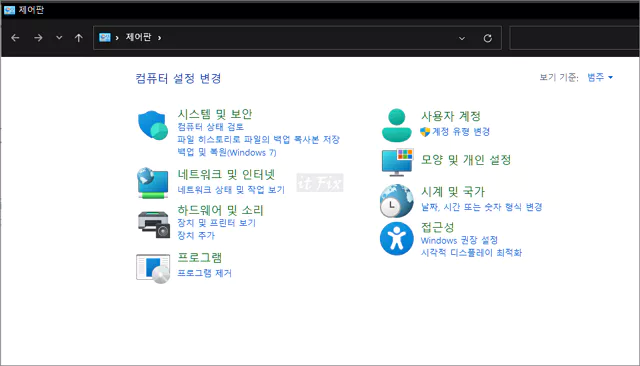
다크 테마가 설정되어 있다는 것은 윈도우 설정 > 개인 설정 > 색 > 모드 선택에서 확인할 수 있습니다.

유독 제어판의 경우에만 다크 테마가 적용되지 않는 것이 눈에 신경 쓰인다면 불편하긴 하지만 저시력 모드 테마 중 하나를 선택해 적용시켜보는 방법을 생각해 볼 수 있습니다. 왜냐하면 모든 제어판 기능을 윈도우 설정으로 이동시키는 것이 마이크로소프트의 의도일 것이므로 이 부분의 업데이트는 이루어지지 않을 가능성이 높기 때문입니다.
즉, 제어판에도 다크 모드가 적용되는 윈도우 업데이트를 기다리는 것이 무의미할 가능성이 높다는 말입니다.
저시력 테마는 윈도 설정 > 접근성 > 대비 테마로 이동하여 설정할 수 있습니다.
윈도 11의 경우에 저시력용 대비 테마로 기본적으로 수생, 사막, 황혼, 밤하늘이라는 4가지를 제공하고 있습니다.

다크 테마와 유사한 효과를 얻을 만한 대비 테마로는 수생이나 황혼, 밤하늘 정도가 있을 수 있습니다.
아래의 이미지는 대비 테마 중 수생을 적용했을 때의 제어판 모습입니다. 대비 테마를 사용할 경우에는 다크 테마와는 조금 다른 분위기에서 느껴지는 이질감이 있으므로 어떤 방법을 선택할지는 각자의 선택의 문제라고 할 수 있습니다.

아래의 캡처 이미지는 또 다른 저시력용 테마인 황혼 테마입니다. 수생보다는 조금 덜 자극적인 느낌을 주기는 하지만 일부 메뉴에서는 글자 메뉴를 알아보기 힘든 문제가 관찰되었습니다.
제어판의 흰색을 그대로 사용하는 윈도우 기본 다크 테마를 사용할지 저시력용 대비 테마 중 하나를 사용할지 선택한다는 것 자체가 완전한 해결 방안이 아니긴 하지만 현재로서는 이러한 방법 이외에는 다른 대안이 없어 보입니다.

'IT > IT' 카테고리의 다른 글
| 윈도우 11 메모장 기본 글꼴 변경하는 방법 (0) | 2022.03.18 |
|---|---|
| 윈도우 11에서 바탕 화면의 내 PC 아이콘을 작업 표시줄에 등록하는 방법 (0) | 2022.03.17 |
| 크롬 및 엣지 브라우저 재시작시 이전에 사용했던 탭들이 그대로 다시 뜨는 현상 (0) | 2022.03.17 |
| 검은 화면 부팅 불능 오류 “Windows Failed to Start” , 코드 0xc00000f (2) | 2022.03.16 |